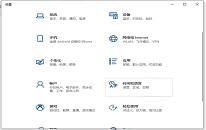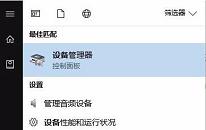win10系统如何设置自动锁屏功能
来源:www.laobaicai.net 发布时间:2023-09-16 08:15
最近有位win10系统用户在使用电脑的时候,想要为电脑设置自动锁屏功能,但是有不知道应该怎么操作,为此非常苦恼,那么win10系统如何设置自动锁屏功能呢?下面老白菜u盘装系统为大家介绍win10系统设置自动锁屏功能的操作教程。
Win10自动锁屏功能设置方法:
1、首先打开电脑,进入系统桌面,然后鼠标右键点击桌面空白部分,调出右键菜单,如图所示:
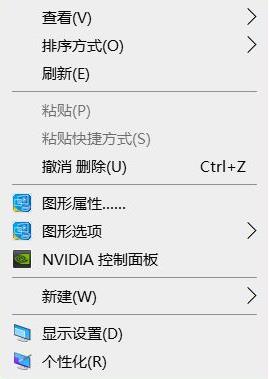
2、点击个性化设置选项,如图所示:
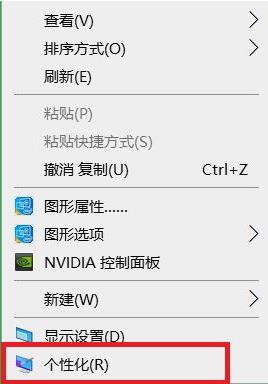
3、进入个性化设置选项后,点击锁屏界面选项,如图所示:
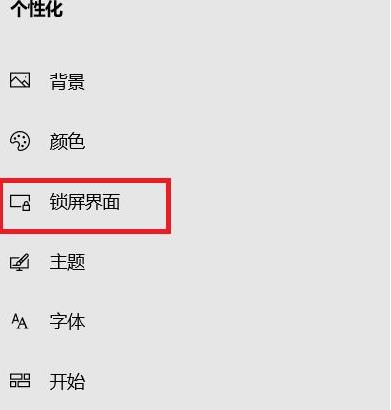
4、进入锁屏界面选项之后,点击屏幕保护程序设置,如图所示:
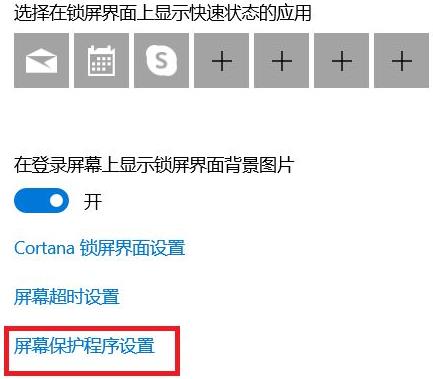
5、进入屏幕保护程序设置后,点击屏幕保护程序选项,如图所示:
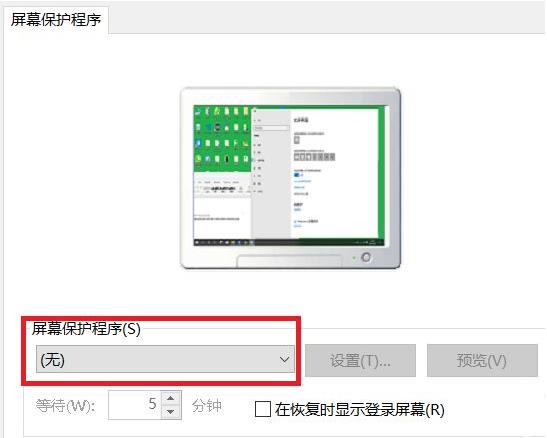
6、进入屏幕保护程序的下拉列表中,点击变幻线选项,如图所示:
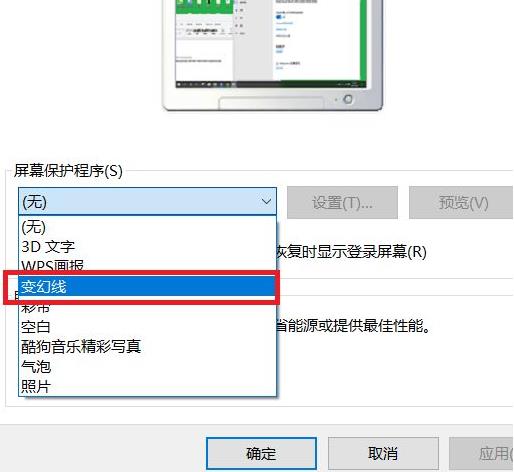
7、点击后,点击确定,就成功开启屏幕保护了。如图所示:
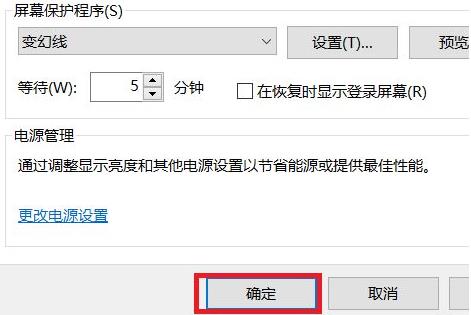
关于win10系统设置自动锁屏功能的操作教程就为小伙伴们详细介绍到这边了,如果用户们想要设置自动锁屏功能,可以参考上述方法步骤进行操作哦,希望本篇教程能够帮到大家,更多精彩教程请关注老白菜官方网站。
上一篇:win10系统如何设置日语输入法
下一篇:没有了
推荐阅读
"win10系统如何设置日语输入法"
- win10系统如何定义分辨率 2023-09-14
- win10系统关闭系统提示音操作方法 2023-09-13
- win10系统蓝屏代码0x00000001如何解决 2023-09-12
- win10系统如何关闭数字签名 2023-09-11
win10系统亮度调节无效如何解决
- win10系统没有兼容性选项如何解决 2023-09-09
- win10系统如何创建家庭组网络共享 2023-09-07
- win11系统禁用网络如何恢复 2023-09-06
- win10系统如何调整分辨率 2023-09-06
老白菜下载
更多-
 老白菜怎样一键制作u盘启动盘
老白菜怎样一键制作u盘启动盘软件大小:358 MB
-
 老白菜超级u盘启动制作工具UEFI版7.3下载
老白菜超级u盘启动制作工具UEFI版7.3下载软件大小:490 MB
-
 老白菜一键u盘装ghost XP系统详细图文教程
老白菜一键u盘装ghost XP系统详细图文教程软件大小:358 MB
-
 老白菜装机工具在线安装工具下载
老白菜装机工具在线安装工具下载软件大小:3.03 MB